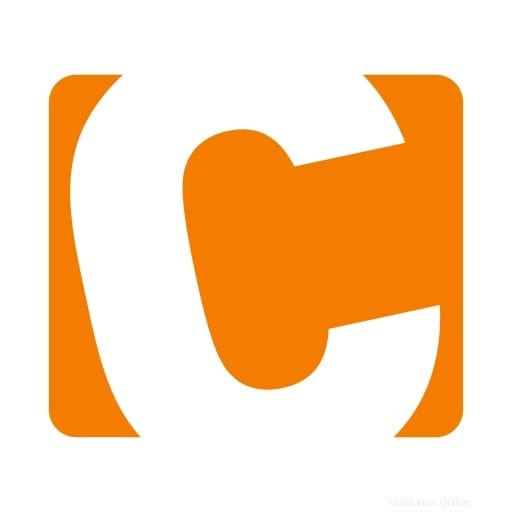
このチュートリアルでは、Ubuntu 20.04 LTSにContaoをインストールする方法を紹介します。知らない人のために、Contao'sはオープンソースのコンテンツ管理システム(CMS)です。使いやすさを考慮して設計されているため、ビジネスオーナーやパワーユーザーは強力で動的なコンテンツWebサイトを作成できます。Contaoは通常のSymfonyアプリケーションに統合することもできます。
この記事は、少なくともLinuxの基本的な知識があり、シェルの使用方法を知っていること、そして最も重要なこととして、サイトを独自のVPSでホストしていることを前提としています。インストールは非常に簡単で、ルートアカウントで実行されていますが、そうでない場合は、'sudoを追加する必要があります。 ‘ルート権限を取得するコマンドに。 Ubuntu 20.04(Focal Fossa)にContaoCMSを段階的にインストールする方法を紹介します。 Ubuntu 18.04、16.04、およびLinuxMintなどの他のDebianベースのディストリビューションでも同じ手順に従うことができます。
前提条件
- 次のオペレーティングシステムのいずれかを実行しているサーバー:Ubuntu 20.04、18.04、およびLinuxMintやエレメンタリーOSなどの他のDebianベースのディストリビューション。
- 潜在的な問題を防ぐために、OSの新規インストールを使用することをお勧めします。
non-root sudo userまたはroot userへのアクセス 。non-root sudo userとして行動することをお勧めします ただし、ルートとして機能するときに注意しないと、システムに害を及ぼす可能性があるためです。
Ubuntu 20.04 LTSFocalFossaにContaoをインストールする
手順1.まず、次のaptを実行して、すべてのシステムパッケージが最新であることを確認します。 ターミナルのコマンド。
sudo apt update sudo apt upgrade
ステップ2.LAMPスタックをインストールします。
Ubuntu 20.04 LAMPサーバーが必要です。LAMPがインストールされていない場合は、こちらのガイドに従ってください。
ステップ3.Composerをインストールします。
以下のコマンドを実行して、Composerをシステムにインストールします。
sudo curl -sS https://getcomposer.org/installer -o composer-setup.php sudo php composer-setup.php --install-dir=/usr/local/bin --filename=composer
Composerのバージョンを確認して確認します:
composer -V
ステップ4.MariaDBを構成します。
デフォルトでは、MariaDBは強化されていません。mysql_secure_installationを使用してMariaDBを保護できます。 脚本。ルートパスワードを設定し、匿名ユーザーを削除し、リモートルートログインを禁止し、テストデータベースと安全なMariaDBへのアクセスを削除する各手順を注意深く読んでください。
mysql_secure_installation
次のように構成します:
- Set root password? [Y/n] y - Remove anonymous users? [Y/n] y - Disallow root login remotely? [Y/n] y - Remove test database and access to it? [Y/n] y - Reload privilege tables now? [Y/n] y
次に、MariaDBコンソールにログインし、PrestaShop用のデータベースを作成する必要があります。次のコマンドを実行します。
mysql -u root -p
これによりパスワードの入力を求められるので、MariaDBルートパスワードを入力してEnterキーを押します。データベースサーバーにログインしたら、PrestaShopインストール用のデータベースを作成する必要があります。
>CREATE DATABASE contaodb; CREATE USER 'contaouser'@'localhost' IDENTIFIED BY 'Your-Strong-Passwd'; GRANT ALL PRIVILEGES ON `contaodb`.* TO 'contaouser'@'localhost'; FLUSH PRIVILEGES;>
ステップ5.Ubuntu20.04にContaoをインストールします。
次に、Contao Managerを使用してContaoをインストールします。まず、/var/www/html/your-domain.com/webと入力します。 :
mkdir -p /var/www/html/your-domian.com/web cd /var/www/html/your-domian.com/web sudo -u www-data wget https://download.contao.org/contao-manager/stable/contao-manager.phar -O contao-manager.phar.php
ステップ6.ContaoWebインターフェイスへのアクセス。
正常にインストールされたら、お気に入りのブラウザを開いてhttp://your-domian.comに移動します。 アドレスバーにあります。以下に示すようなログインページが表示されます:

おめでとうございます。Contaoが正常にインストールされました。このチュートリアルを使用して、Ubuntu 20.04 LTS Focal FossaシステムにContaoのオープンソースコンテンツ管理システム(CMS)をインストールしていただきありがとうございます。 Contaoの公式ウェブサイトを確認することをお勧めします。